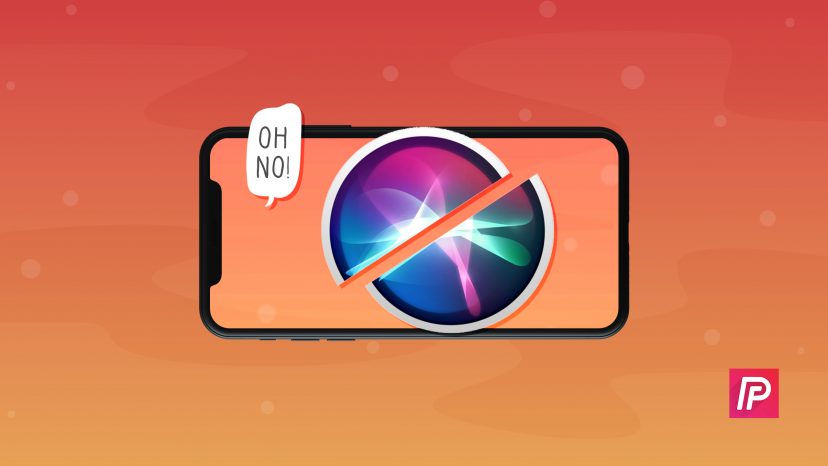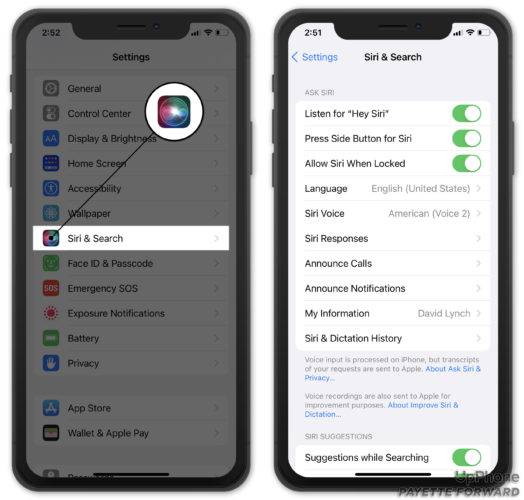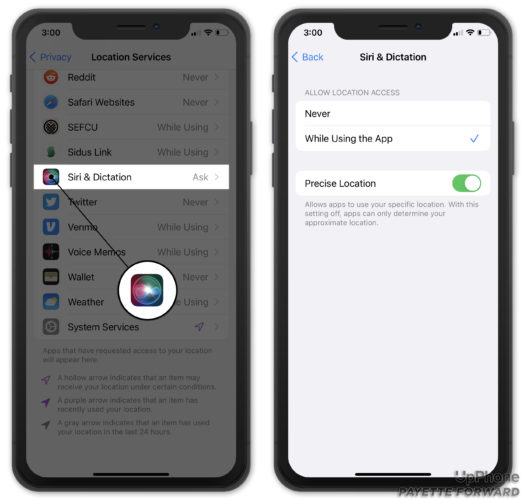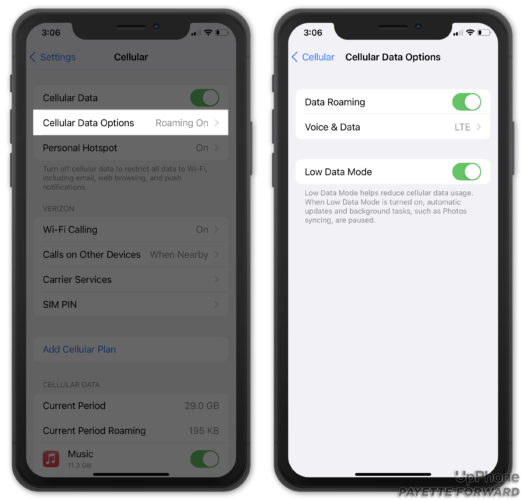Siri no funciona en tu iPhone y no sabes por qué. Siri es una de esas excelentes funciones que realmente ha cambiado la forma en que usamos nuestros iPhones, lo que facilita la obtención de direcciones, el envío de mensajes e incluso la búsqueda de horarios de películas sin mover un dedo. En este artículo, te explicaré por qué Siri no funciona en tu iPhone y te mostraré cómo solucionar el problema.
Asegúrate De Que Siri Esté Habilitado
Si Siri no funciona, asegúrate de que Siri esté habilitado yendo a Ajustes -> Siri y Buscar y mirando los tres interruptores en la parte superior del menú. Asegúrate de que los interruptores junto a Activar al oír “Oye Siri” , Botón de Inicio para abrir Siri y Siri con pantalla bloqueada estén verdes y colocados a la derecha; de lo contrario, Siri no funcionará.
Cuando Siri No Te Está Dando Resultados Locales
Gran parte de la funcionalidad de Siri se basa en tu ubicación, por lo que nos aseguraremos de que los servicios de Localización de Siri estén activados. Si has obtenido resultados extraños que te muestran tiendas en otros estados o en la zona horaria incorrecta, es posible que algo no esté configurado correctamente.
Para verificar tus servicios de Localización, ingresa a Ajustes -> Privacidad -> Localización y asegúrate de que el interruptor en la parte superior de este menú junto a Localización esté activado.
Asegúrate de que los servicios de Localización también estén activados específicamente para la aplicación Siri. Incluso si los servicios de Localización están activados, aún puedes desactivarlos para aplicaciones individuales. Ingresa a Ajustes -> Privacidad -> Localización -> Siri y dictado y asegúrate de que haya una pequeña marca junto a Cuando se usa la aplicación.
Ayuda A Siri A Restablecerse
Una vez que se hayas activado los servicios de localización de Siri, puedes ayudar a que Siri se restablezca activando y desactivando el modo avión. Abre la aplicación Ajustes y enciende el interruptor junto a Modo avión. ¡Espera unos 15 segundos y luego apaga el interruptor! Los resultados locales de Siri deberían comenzar a aparecer ahora.
Asegúrate De Estar Conectado A Una Red Wi-Fi o A Tu Red De Datos Móviles
Tu iPhone debe estar conectado a una red Wi-Fi o de Datos Móviles para poder usar Siri. Si Siri no funciona en tu iPhone, verifica dos veces para asegurarte de que tu iPhone esté conectado a Wi-Fi o tengas suficientes datos móviles para usar Siri.
Para asegurarte de que Wi-Fi esté activado, abre la aplicación Ajustes, toca Wi-Fi y activa el interruptor junto a Wi-Fi. Debajo del interruptor, deberías ver el nombre de la red a la que estás conectado.
Para verificar tu conexión de Datos móviles, abre la aplicación Ajustes y toca Datos Móviles. Asegúrate de que el interruptor junto a Datos móviles esté activado. A continuación, toca Opciones de datos móviles -> Roaming y activa los interruptores junto a Roaming de voz y Roaming de datos.
Solución De Problemas De Software
Siri, al igual que las otras aplicaciones de tu iPhone, está controlado por software, el código que le dice a las aplicaciones y al hardware de tu iPhone cómo funcionar. Algún problema de software podría ser la razón por la que Siri no funciona en tu iPhone.
Reinicia Tu iPhone
Una de las primeras cosas que puedes hacer para intentar solucionar un problema de software es reiniciar tu iPhone. Para hacer eso, mantén presionado el botón de encendido durante unos segundos hasta que veas las palabras “deslizar para apagar” aparecer en la pantalla. Si tu iPhone tiene Face ID, mantén presionado simultáneamente el botón lateral y cualquiera de los botones de volumen.
Luego, desliza el control de encendido rojo de izquierda a derecha para apagar tu iPhone. Espera unos segundos, luego presiona el botón de encendido nuevamente hasta que aparezca el logotipo de Apple en el centro de la pantalla para volver a encender tu iPhone.
Actualiza tu iPhone
Es posible que Siri no funcione porque tu iPhone tiene una versión desactualizada de iOS. Las actualizaciones de iOS pueden corregir errores, introducir nuevas configuraciones y mejorar las aplicaciones y funciones nativas como Siri.
Para verificar si hay una actualización de iOS, abre Ajustes y toca General -> Actualización de software. Toca Descargar e instalar o Instalar ahora si hay una nueva actualización de iOS disponible.
Restablecer Ajustes del iPhone
Restablecer los ajustes en tu iPhone borra todos los Ajustes guardados de tu iPhone y los restablece a los valores predeterminados de fábrica. Dado que los problemas de software pueden ser increíblemente difíciles de rastrear, simplemente borraremos todos los ajustes en tu iPhone para asegurarnos de eliminar el problema.
Para restablecer los ajustes del iPhone, ingresa a Ajustes -> General ->Transferir o Restablecer iPhone -> Restablecer y pulsa Restablecer Ajustes. Ingresa tu contraseña de iPhone y toca Restablecer los ajustes para confirmar tu decisión. Tu iPhone restablecerá todos sus ajustes y luego se reiniciará.
Restauración DFU
Nuestro último paso de solución de problemas de software con Siri es una restauración DFU (Device Firmware Update o Actualización de firmware del dispositivo). ¡Este es el tipo de restauración más profunda que se puede realizar en un iPhone! Consulta nuestro artículo para aprender cómo poner un iPhone en modo DFU y restablecerlo.
Siri, ¿Funcionan Mis Altavoces?
Si Siri sigue sin funcionar en tu iPhone, es posible que haya un problema de hardware con los altavoces o el micrófono de tu iPhone. ¿Has tenido problemas para hacer llamadas telefónicas o escuchar música a través de los parlantes de tu iPhone? Es posible que debas reparar tu iPhone.
Si tus altavoces están causando el problema, tienes algunas opciones. Puedes intentar eliminar cualquier suciedad o pelusa de tus altavoces con un cepillo antiestático o un cepillo de dientes nuevo.
Si tu iPhone aún está protegido por una garantía, llévelo a tu Tienda Apple local para ver si lo arreglan. ¡Asegúrate de programar una cita primero!
Siri, ¿puedes oírme ahora?
Siri está funcionando en tu iPhone una vez más y puedes comenzar a aprovechar todas sus excelentes funciones. La próxima vez que Siri no funcione en tu iPhone, sabrás exactamente cómo solucionar el problema. Si tienes alguna otra pregunta sobre tu iPhone, no dudes en dejarla en la sección de comentarios a continuación.